Για να εντοπίσετε αντικείμενα στον Microsoft Publisher, συμπεριλαμβανομένων των αντικειμένων μέσα σε μια φωτογραφία, χρησιμοποιήστε το Κακογραφία εργαλείο, που βρίσκεται στο Σχήματα επιλογές. Η διαδικασία είναι η ίδια στον Publisher 2010 και 2013. Αν δεν είστε ειδικός στο ελεύθερο σχέδιο, είναι συχνά πιο εύκολο να ανιχνεύσετε χρησιμοποιώντας πολλαπλές πινελιές, αντί να προσπαθήσετε να ολοκληρώσετε το ίχνος με μία μόνο γραμμή.
Βήμα 1
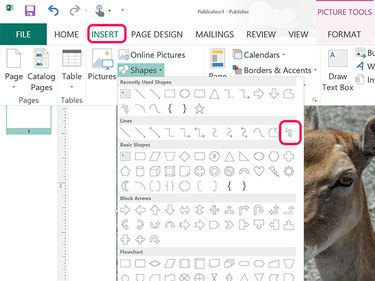
Πίστωση εικόνας: Στιγμιότυπο οθόνης ευγενική προσφορά της Microsoft.
Μεταβείτε στη σελίδα του Εκδότη που περιέχει μια εικόνα. Κάντε κλικ στο Εισάγετε καρτέλα, επιλέξτε Σχήματα και μετά κάντε κλικ στο Κακογραφία εικονίδιο, που βρίσκεται στο τέλος της ενότητας Γραμμές.
Το βίντεο της ημέρας
Υπόδειξη
Για να εισαγάγετε μια φωτογραφία στον Publisher, κάντε κλικ στο Εισάγετε καρτέλα και επιλέξτε Εικόνες.
Βήμα 2

Πίστωση εικόνας: Στιγμιότυπο οθόνης ευγενική προσφορά της Microsoft.
Ανιχνεύστε τον κέρσορα γύρω από το αντικείμενο. Όταν αφήσετε το κουμπί του ποντικιού, εμφανίζεται μια γραμμή όπου κάνατε ιχνηλάτηση και το Μορφή εργαλείων σχεδίασης κορδέλα ανοίγει.
Βήμα 3
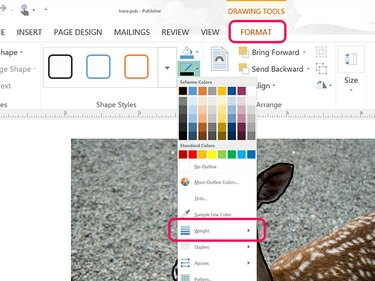
Πίστωση εικόνας: Στιγμιότυπο οθόνης ευγενική προσφορά της Microsoft.
Κάντε κλικ στο Περίγραμμα σχήματος εικονίδιο στο Μορφή εργαλείων σχεδίασης ταινία. Επιλέξτε ένα χρώμα και κάντε κλικ στο Βάρος επιλογή στο αναπτυσσόμενο μενού για να καθορίσετε ένα πάχος γραμμής.
Βήμα 4

Πίστωση εικόνας: Στιγμιότυπο οθόνης ευγενική προσφορά της Microsoft.
Σχεδιάστε πρόσθετες γραμμές όπως απαιτείται επιλέγοντας το Κακογραφία σχήμα από το Εισάγετε κορδέλα Σχήμα εικόνισμα. Κάθε φορά που αφήνετε το κουμπί του ποντικιού, πρέπει να επιλέξετε ξανά το Κακογραφία σχήμα για να συνεχίσετε την ιχνηλάτησή σας.
Βήμα 5

Πίστωση εικόνας: Στιγμιότυπο οθόνης ευγενική προσφορά της Microsoft.
Κάντε κλικ στην εικόνα που εντοπίσατε εάν δεν τη χρειάζεστε πλέον και πατήστε το Διαγράφω κλειδί.
Ομαδοποιήστε πολλές γραμμές, ώστε να μπορείτε να τις μετακινήσετε ή να τις αντιγράψετε σε άλλη σελίδα. Σύρετε τον κέρσορα πάνω από τις γραμμές που ανιχνεύσατε για να τις επιλέξετε. Κάντε κλικ στο Σπίτι καρτέλα και μετά το Κανονίζω εικονίδιο και μετά επιλέξτε Ομάδα.
Υπόδειξη
Εάν θέλετε να ομαδοποιήσετε τις γραμμές ανίχνευσης χωρίς να διαγράψετε την αρχική εικόνα, κόψτε την εικόνα από το έγγραφο πατώντας Ctrl-X. Αφού ομαδοποιηθούν οι γραμμές ανίχνευσης, επικολλήστε την εικόνα ξανά στο έγγραφο πατώντας Ctrl-V. Στη συνέχεια, μπορείτε να τοποθετήσετε την εικόνα πίσω από τις γραμμές κάνοντας κλικ στο Σπίτι κορδέλα Κανονίζω εικονίδιο και επιλογή Αποστολή προς τα πίσω.



